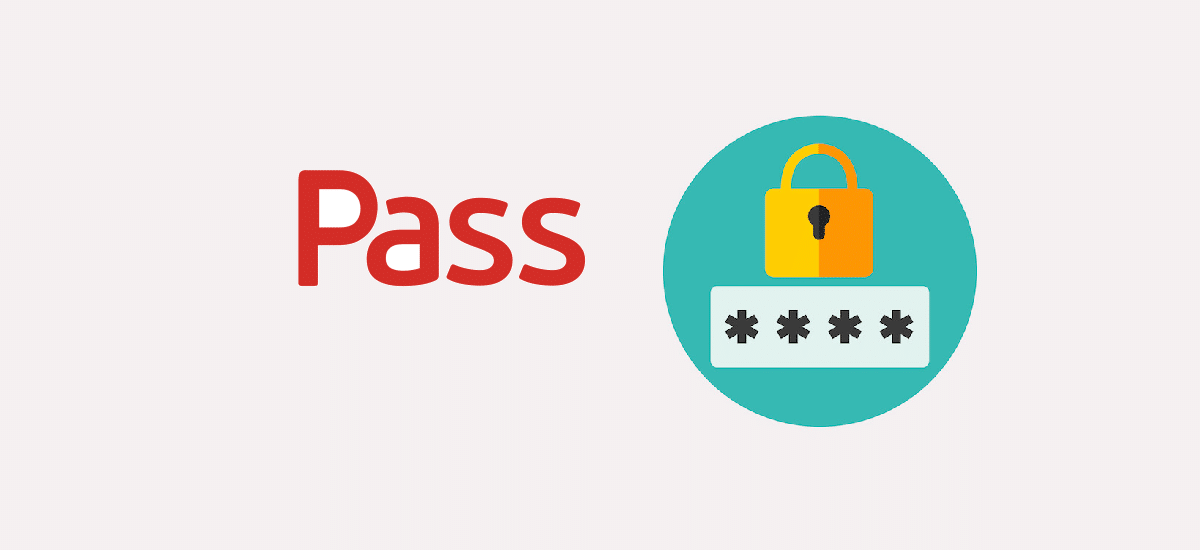
Si vous êtes l'un des amoureux des gestionnaires de mots de passe ou voyez-vous une utilisation fonctionnelle en eux, laissez-moi vous dire que le gestionnaire de mots de passe suivant peut être à votre goût.
Le gestionnaire de mots de passe dont je vais vous parler aujourd'hui porte le nom "Passe" et c'est un gestionnaire de mots de passe inspiré de la philosophie Unix qui a une interface de ligne de commande et utilise GnuPG pour le cryptage et le décryptage des mots de passe stockés.
De plus, il est mentionné sur le site officiel de l'application que ces les fichiers chiffrés peuvent être organisés en hiérarchies de dossiers significatives, copiés d'un ordinateur à un autre et généralement manipulés à l'aide d'utilitaires de gestion de fichiers en ligne de commande standard.
Passé rend la gestion de ces fichiers de mots de passe individuels extrêmement facile. Tous les mots de passe sont stockés dans ~ / .password-store et l'application fournit de belles commandes pour ajouter, modifier, générer et récupérer des mots de passe.
C'est un script shell très court et simple. Il est capable de mettre temporairement des mots de passe dans votre presse-papiers et de suivre les changements de mot de passe à l'aide de git.
Vous pouvez modifier le magasin de mots de passe en utilisant les commandes shell Unix ordinaires en conjonction avec la commande pass. Il n'y a pas de formats de fichiers originaux ou de nouveaux paradigmes à apprendre. Il y a une complétion bash donc vous pouvez simplement cliquer sur l'onglet pour compléter les noms et commandes ainsi que pour terminer pour zsh et fish disponibles dans le dossier de complétion. La communauté très active a produit de nombreux clients et GUI
Un fichier de mots de passe peut contenir du texte supplémentaire tel qu'un nom d'utilisateur, une adresse e-mail, des commentaires ou tout ce que l'utilisateur souhaite, car les fichiers de mots de passe ne sont rien de plus que des fichiers texte cryptés.
Des principales caractéristiques de Pass les suivants se démarquent:
- Les comptes prennent en charge différents clients qui incluent des interfaces graphiques multiplateformes pour d'autres plates-formes, des clients pour Windows, Android, iOS, une extension Firefox, une interface utilisateur interactive, etc.
- Il prend en charge la saisie semi-automatique dans Bash
- Il prend en charge l'intégration Git
- Prise en charge des extensions
- Vous permet d'importer des mots de passe d'autres gestionnaires de mots de passe, notamment LastPass, KeepassX, Keepass2 CSV et XML, CVS, 1Password et KWallet
- Prise en charge de la génération de mot de passe
- Il dispose de plusieurs interfaces utilisateur graphiques (GUI) disponibles, telles que QtPass pour Linux, Windows, MacOS ou Password Store pour les systèmes d'exploitation Android.
Quant à une fonctionnalité considérée comme assez importante dans les gestionnaires de mots de passe, c'est le système de synchronisation avec lequel Pass n'a pas, mais pour cela, il prend en charge Git pour pouvoir avoir une synchronisation en utilisant le système de contrôle de version. La fonctionnalité Git intégrée permet également le suivi automatique de l'historique des versions du coffre-fort de mots de passe.
Comment installer le gestionnaire de mots de passe Pass sur Linux?
Pour ceux qui sont intéressés à pouvoir installer cet utilitaire sur leurs systèmes, ils doivent savoir que Pass est dans les référentiels des principales distributions Linux.
Par exemple, pour ceux qui utilisent Debian, Ubuntu ou des distributions dérivées de ceux-ci, Ils peuvent installer l'application à partir du terminal en exécutant la commande suivante:
sudo apt-get install pass
Alors que pour ceux qui utilisent Fedora, RHEL, CentOS ou toute autre distribution dérivés de ceux-ci, ils peuvent effectuer l'installation en tapant la commande suivante:
sudo dnf install pass
Maintenant, si vous êtes des utilisateurs de Arch Linux, Manjaro ou toute autre distribution dérivée d'Arch Linux, ils peuvent installer l'application en exécutant:
sudo pacman -S pass
En plus de cela, il existe également un package QT de l'application, qui peut être installé avec:
sudo pacman -S qtpass
Quant à ceux qui sont utilisateurs opensuse, l'installation peut se faire en tapant:
sudo zypper install pass
Enfin, Concernant l'utilisation de l'application, vous pouvez consulter les informations à cet égard ainsi que la configuration du Pass et le manuel d'utilisation directement depuis son site Web.